Startmenuexperiencehost.exe: co to jest i jak to wyłączyć
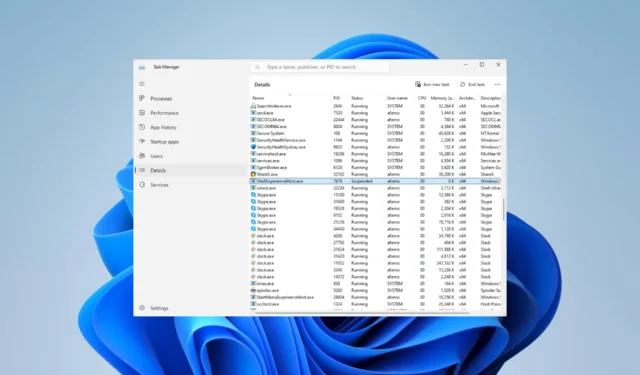
W tym artykule omówiono StartMenuExperienceHost.exe i szczegółowo opisano jego użycie oraz sposoby wyłączenia, jeśli jest to zamierzone.
Zanim się w to zagłębimy, powinieneś zauważyć, że ten proces jest integralną częścią systemu operacyjnego Windows, a wyłączenie go będzie oznaczać, że niektóre procesy mogą nie działać zgodnie z przeznaczeniem.
Co to jest host obsługi menu Start?
StartMenuExperienceHost.exe był powiązany z menu Start systemu Windows 10 i został przeniesiony do najnowszej wersji systemu operacyjnego.
Ten proces zarządza graficznym interfejsem użytkownika, animacjami i innymi elementami wizualnymi menu Start systemu Windows , takimi jak funkcje wyszukiwania, kafelki i opcje dostosowywania.
Działa w tle i jest automatycznie uruchamiany, gdy użytkownicy logują się na konto użytkownika. Został również zintegrowany z frameworkiem ShellExperienceHost.exe (Shell Experience Host), który odpowiada za graficzny interfejs użytkownika.
Zatrzymanie lub wyłączenie procesu StartMenuExperienceHost.exe spowoduje usunięcie funkcji menu Start i spowoduje brak aktualizacji aktywnych kafelków, a także inne problemy z interfejsem użytkownika. Jeśli jednak musisz wyłączyć ten proces, poniżej przedstawiamy najlepsze opcje.
Jak wyłączyć plik exe StartMenuExperienceHost?
1. Korzystanie z Menedżera zadań
- Naciśnij Ctrl+ Shift+ Esc, aby otworzyć Menedżera zadań.
- Kliknij menu Szczegóły w lewym okienku.
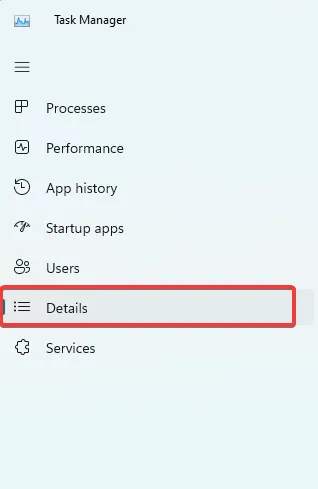
- Przewiń w dół do StartMenuExperienceHost.exe , kliknij go i kliknij przycisk Zakończ zadanie.
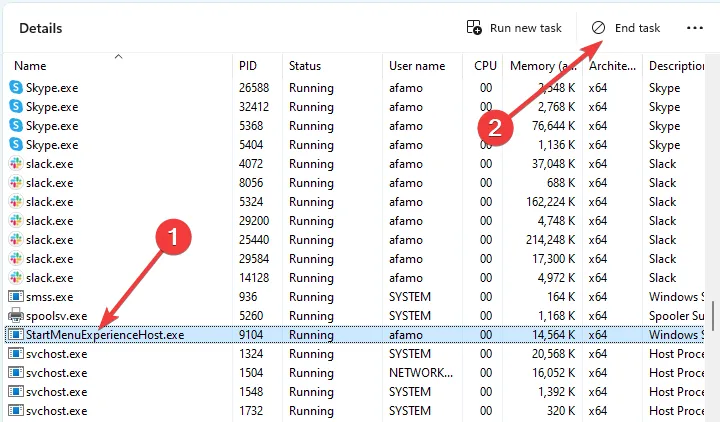
Przy użyciu tej metody program StartMenuExperienceHost.exe zostanie zamknięty do momentu zmiany konta użytkownika lub ponownego uruchomienia komputera.
2. Korzystanie z zasad grupy
- Naciśnij Windows + , Rwpisz cmd i naciśnij Ctrl ++ Shift .Enter
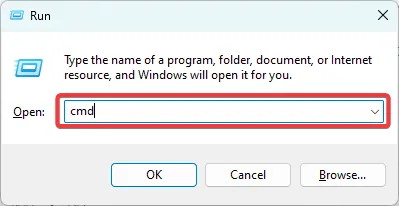
- Po otwarciu terminala wpisz poniższy skrypt i naciśnij Enter.
taskkill /f /im StartMenuExperienceHost.exe
Pamiętaj, że spowoduje to zakończenie tylko StartMenuExperienceHost.exe do następnego ponownego uruchomienia lub do przełączenia kont użytkowników.
3. Zmień rozszerzenie pliku
- Naciśnij Ctrl+ Shift+ Esc, aby otworzyć Menedżera zadań.
- Kliknij menu Szczegóły w lewym okienku.
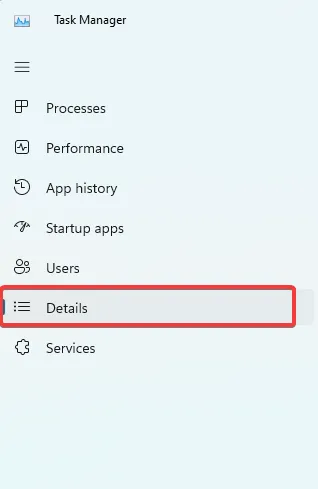
- Przewiń w dół do StartMenuExperienceHost.exe , kliknij go prawym przyciskiem myszy i wybierz opcję Otwórz lokalizację folderu.
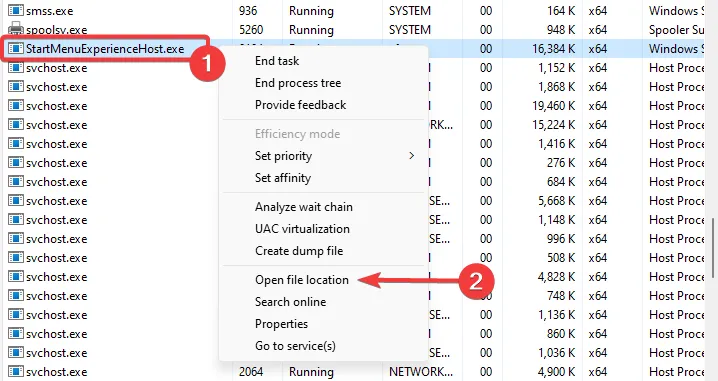
- Kliknij prawym przyciskiem myszy StartMenuExperienceHost.exe i wybierz ikonę zmiany nazwy.
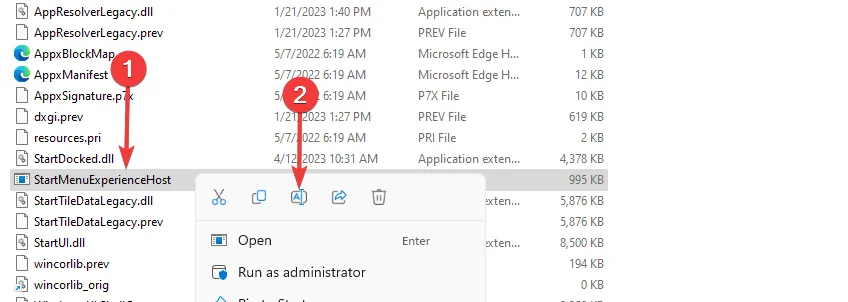
- Dodaj rozszerzenie, np. bat na nazwę i zapisz plik.
- W ten sposób system nie będzie już mógł uzyskać dostępu do pliku, a Ty zamknąłbyś go na stałe.
Proszę bardzo. StartMenuExperienceHost.exe to ważny proces na komputerze, ale korzystając z dowolnego rozwiązania zalecanego w tym artykule, możesz go wyłączyć.
Skontaktuj się z nami w sekcji komentarzy poniżej i powiedz nam, czy znasz inne sposoby zakończenia tego procesu.



Dodaj komentarz